Oglas
Imate spletno mesto ali blog? Če je tako, ali imate kakšno idejo, koliko obiskovalcev dobite vsak dan? In tudi če ste namestili števec in ste se domislili, kako oceniti svoj promet, ali nimate pojma, kje prihajajo obiskovalci, katere brskalnike večina uporablja, katere iskalnike uporablja ali katere od vaših strani je največ priljubljen?
To je tisto, kar lahko Google Analytics naredi za vas. Kaj je Google Analytics? Preberite ta vodnik za Google Analytics, Ryan Dube, vodja SEO-ja pri MakeUseOf. Ryanin vpogled v vse morate vedeti o storitvi Google Analytics, ki vam razloži vse, kar morate vedeti o najvišjem sledenju prometa v spletu storitev.
Kazalo
§1. Uvod
§2? -? Namestitev Google Analytics
§3? -? Obnašanje prometa in obiskovalcev
§4? -? Viri prometa
§5? -? Analiza vaše vsebine
§6? -? Spremenljivke po meri in Poročila po meri
§7? -? Dodatek - poročanje v realnem času, obveščevalni dogodki in nastavitve
§8? -? Zaključek
1. Uvod
Imate spletno mesto ali blog? Če je tako, ali imate kakšno idejo, koliko obiskovalcev dobite vsak dan? In tudi če ste namestili števec in ste se domislili, kako oceniti svoj promet, ali nimate pojma, kje prihajajo obiskovalci, katere brskalnike večina uporablja, katere iskalnike uporablja ali katere od vaših strani je največ priljubljen?
To je tisto, kar lahko Google Analytics naredi za vas.
To ni edino orodje za zbiranje analitičnih informacij z vašega spletnega mesta, ampak ker Google ostaja največji iskalnik na internetu in od velikega večina prometa na vašem spletnem mestu verjetno prihaja iz Googla, ostaja najbolj natančno in učinkovito orodje za sledenje prometa na vašem spletnem mestu in bralca demografija.
1.1 - Raziskovanje storitve Google Analytics
V tem priročniku vas bom vodil skozi celoten paket Analytics. Če prvič uporabljate Google Analytics, ne skrbite - sploh bom začel z že na začetku in vam pokaže, kako ga lahko namestite na svoje spletno mesto, preden se potopite v Google Analytics ponudbe.
Kaj natančno ponuja Google Analytics? No, ko enkrat namestite majhen delček kode na vsako stran svojega spletnega mesta (ne skrbite, ni tako težko, kot se sliši) - imeli boste dostop do vseh naslednjih podrobnosti o svojem spletnem mestu.
- Pogled na visoki ravni, koliko posameznih ljudi je obiskalo vaše spletno mesto in koliko strani si jih je ogledalo
- Kjer živijo obiskovalci vaše spletne strani in v katerih jezikih govorijo
- Kako so obiskovalci komunicirali z vašim spletnim mestom
- Tehnologija, ki jo uporabljajo za dostop do vaše spletne strani
- Druga spletna mesta, ki pošiljajo promet na vaš način
- Najbolj priljubljene strani na vašem spletnem mestu
- Na različne načine ljudje s pomočjo spletnih iskalnikov dosegajo vaše spletno mesto
To se lahko sliši kot veliko informacij in ideja, da bi morali namestiti kodo in se kopati po gorah informacij, prestraši veliko ljudi.
Vendar vam želim povedati, da Google Analytics sploh ni tako zapleten, ko začnete iskati, kako je organiziran, in kje najti informacije, ki jih iščete.
2. Namestitev Google Analytics
Da bo vaš račun Google Analytics lahko sledil vse podrobnosti o prometu na vašem spletnem mestu, potrebuje način, kako "izvleči" informacije s svojega spletnega mesta, kadar koli obiskovalec pristane na eni od vaših strani. Namestimo to zdaj.
Ko se prijavite za račun in se prijavite, samo kliknite povezavo »Administrator« v zgornjem desnem kotu strani in nato kliknite zavihek »sledilna koda«.

Na tej strani boste videli, da stanje sledenja vašega spletnega mesta še ni "prejemanje podatkov", kot bi moralo biti. Pomaknite se navzdol in izberite vrsto spletnega mesta, ki ga boste spremljali s svojim računom.
Običajna nastavitev je "Ena sama domena", vendar lahko po potrebi sledite tudi več domenam najvišje ravni ali več poddomena.
Pomaknite se še dlje in boste našli kodo, ki jo morate prilepiti na svoje spletno mesto, da bo vaš račun začel delovati.

Odprite to stran ali kopirajte in prilepite kodo v Beležnico ali kateri koli urejevalnik besedil. Zdaj ste pripravljeni na kodo namestiti na svoje spletno mesto.
To je del, ki mnoge ljudi, ki niso računalniški, ne plašijo pri uporabi kakršnega koli paketa Analytics. Brez panike: pokazal vam bom, kako enostavno je to kodo implementirati na svoje spletno mesto.
2.1 - Namestitev sledilne kode na WordPress
Če vaše spletno mesto deluje na WordPressu, je namestitev sledilne kode Analytics tako preprosta kot urejanje datoteke »footer.php« tako, da sledilno kodo postavite na dno datoteke, desno pred oznaka.
Z WordPressom lahko to storite tako, da se prijavite v svoj WordPress račun in v levem meniju v razdelku Videz kliknete »Urejevalnik«.
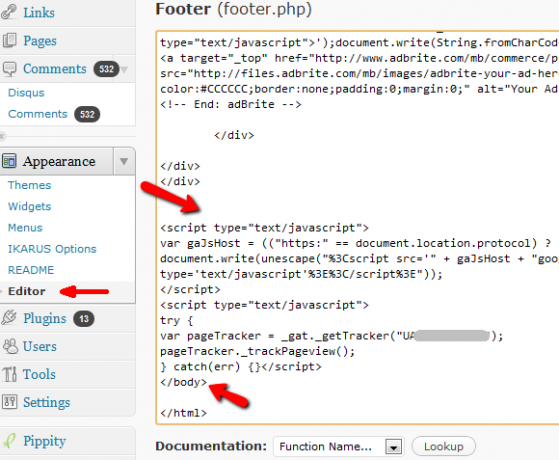
Na seznamu izberite »Footer.php«, se pomaknite navzdol in poiščite oznaka. Kodo Google Analytics prilepite desno zgoraj. To je to - končal si!
2.2 - Uporaba sledilne kode na drugih spletnih mestih
Spodnja vrstica, ko nameščate sledilno kodo, je, da se mora prikazati na vsaki strani na vašem spletnem mestu.
V dneh, ko so spletne strani sestavljale po eno stran, bi bil koncept namestitve "kode" na vsako novo stran, ki ste jo ustvarili, za večino spletnih oblikovalcev nočna mora. Vendar pa v teh dneh PHP, CSS in brezplačne spletne platforme za oblikovanje, kot sta WordPress in Blogspot, pomenijo, da to ni več tako veliko.
Večinoma boste morali namestiti Googlovo sledilno kodo na komponento svojega spletnega mesta, ki je naložena z vsako stranjo, zato uredite datoteko Footer.php v WordPressu. V Blogspotu je še lažje: preprosto pojdite na oblikovalsko obliko obliko spletnega mesta Blogspot, se pomaknite navzdol do podnožja in kliknite, da dodate nov pripomoček.

Zgoraj lahko vidite, kako izgleda postavitev, ko izberete pripomoček Adsense, vendar enako velja za pripomoček Google Analytics, ki ga ponuja Blogspot. Preprosto ga dodajte v odsek podnožja vaše postavitve in koda za sledenje je omogočena na vsaki posamezni strani.
Če še vedno uporabljate oblikovanje spletnih strani, na katerem ni glave ali podnožja na vsaki strani ali nekaj drugo zasnovo s skupnim okvirom, boste morda želeli razmisliti o preoblikovanju spletnega mesta, da nadgradite svoj spletnega mesta. Obstaja veliko člankov MUO, ki vam lahko pomagajo pri tem, na primer Jackov seznam 6 spletnih strani 6 brezplačnih spletnih mest, če želite izvedeti več o programiranju v PHP Preberi več spoznati PHP programiranje. Edina druga možnost je ročno lepljenje kode Analytics na vsako stran na vašem spletnem mestu.
Ko ste kodo prilepili v nogo ali drug element vaše strani, ki se prikaže na vsakem naslovu URL vaše spletno mesto, končno ste pripravljeni, da začnete uporabljati svoj račun za Google Analytics za analizo svojega spleta prometa!
3. Promet in vedenje obiskovalcev
Za začetek si oglejte levo menijsko vrstico. Vsak element tukaj lahko odprete in strpite, kar omogoča enostavno organiziranje, medtem ko poskušate krmariti po vseh različnih vrstah informacij.
Vsaka od postavk v levem meniju ustreza seznamu glavnih virov informacij o vašem spletnem mestu, ki sem ga navedel na začetku tega vodnika.
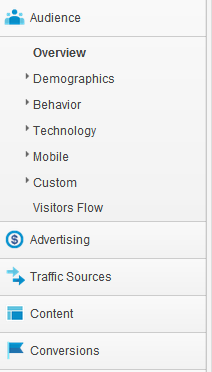
Eden najpomembnejših sklopov je »Občinstvo«. To je področje, kjer si boste ogledali vse, kar bi lahko kdaj želeli vedeti o bralcih svojega spletnega mesta.
No, skoraj vse.
3.1 - Pregled ciljne skupine in prikaz grafov
Seveda je najpomembnejši delček informacij - in tisti zaslon, na katerem boste ugotovili, da porabite večino časa - okno Pregled obiskovalcev.
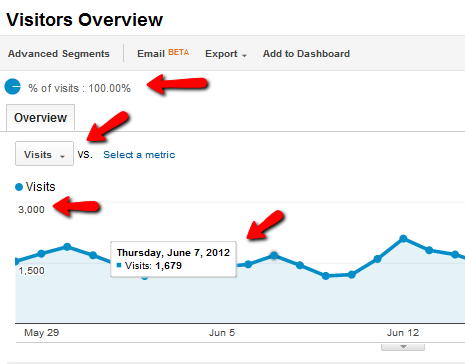
To je pogled na vaš promet na visoki ravni, ki prikazuje 100% obiskovalcev, ki se ob tej ali drugi točki izkrcajo na vašem spletnem mestu. Številke na levi osi so skupni obiski in vsaka točka na grafu predstavlja število obiskovalcev, ki ste jih bili sprejeti v določenem intervalu - običajno en dan.
Zanimivo funkcijo lahko vidite na vrhu grafa, kjer gumb glasi "Obiski" in "VS. Izberite meritev “zraven.
Veliko ljudi popolnoma prezre te spustne škatle. Omogočajo vam, da grafikon prilagodite tako, da spremenite podatke, ki se prikazujejo, na primer stopnjo obiskov ene strani (koliko ljudi takoj zapusti vaše spletno mesto po obisku ene strani) ali povprečno trajanje obiska.
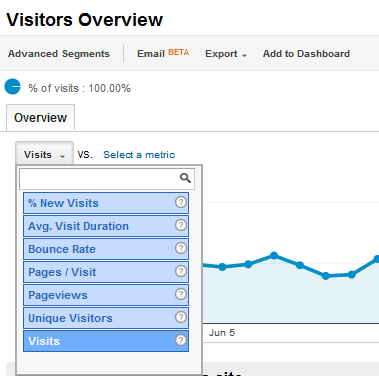
"Metrika" ponuja skoraj enak seznam. Ta funkcija je podobna ustvarjanju poročil po meri, na katere bom pozneje v tem priročniku, saj lahko v bistvu prilagodite, kako ta privzeti graf prikazuje obiske vašega spletnega mesta. Na primer, če spremenite drugo meritev v nekaj kot je "Povpr. Trajanje obiska “, potem lahko vidite neposredno primerjavo med obnašanjem dveh obiskovalcev.
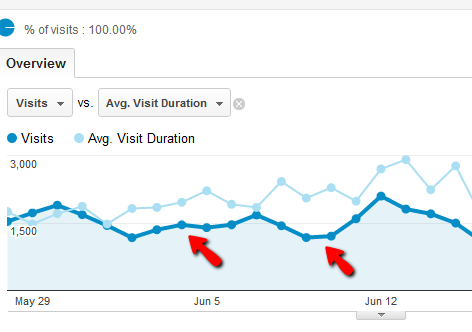
Na svoji površini je to videti le preveč informacij, vendar ko resnično začnete natančno primerjati to vedenje obiskovalcev, lahko veliko razkrije, katere vrste vsebine imajo obiskovalci najraje.
Na primer: na zgornjem posnetku lahko vidite, da je včasih med številom obiskov in povprečnim trajanjem obiska velik razkorak. Trajanje obiska je dejansko precej skladno, ne glede na število obiskov.
Kaj torej pomeni kaj takega? V bistvu vam pove, da čeprav v tem časovnem obdobju morda ne pritegnete veliko novih obiskovalcev z vsebino, so uspešno drži zanimanje za vaše obstoječe, zveste bralce.
Poskusite primerjati različne meritve vašega prometa in morda boste presenečeni, kaj odkrijete o tem, kaj vsebina deluje in kaj ne.
Obstaja nekaj elementov zaslona grafov, ki jih morate razumeti, saj se pojavljajo na skoraj vseh straneh s prikazom podatkov v storitvi Analytics.

Na desni strani grafa boste videli vrstico za izbiro časovnega okvira in enote za drugo meritev - če ste jo nastavili. Kot sem že omenil, grafi ponavadi privzamejo dnevne vzorce, kar pomeni, da so vsake točke na grafu podatki za en dan. To lahko spremenite v urno, tedensko ali celo mesečno.
Na vrhu tega območja grafikona bo prikazan tudi izbirnik časovnega obdobja. Pazite, da ne pozabite na izbrani časovni razpon ali pa boste morda presenečeni nad podatki, ki se pojavijo!
Če drsite navzdol na dno tega zaslona za pregled, boste videli vsaj vse o svojem spletnem mestu, ki si ga lahko zamislite, vsaj z vidika visoke ravni.

Upoštevajte pa, da so ti podatki le podatki o količini in obnašanju obiskovalcev. Večina ljudi misli, da gre za vse storitve Google Analytics, vendar boste, kot boste odkrili, v teh menijih našli ogromno draguljev.
3.2 - Demografski podatki
Področje demografije je zanimivo mesto za raziskovanje, če želite pritegniti bolj raznoliko, tuje občinstvo.
Jezikovno območje vam lahko pomaga razumeti, kako ljudje iz različnih delov sveta vidijo vaše spletno mesto. Imate spodoben obseg obiskovalcev iz določene države ali pa zapustijo vaše spletno mesto prav tako hitro, ko pristanejo na njem?

Ta razdelek bo razkril vsa področja, na katerih boste potrebovali izboljšave, da bi lahko privabili svetovno občinstvo.
Eden mojih najljubših razdelkov Demografske kategorije je prikaz »Lokacija«. To vam prikazuje grafično prikazovanje nekaterih meritev po regijah sveta. Na primer: tukaj prikazujem število obiskov iz vseh držav po vsem svetu. Glasnost je zasenčena, od svetlo zelene za nekaj več kot 1 obiskovalca in temno zelene, od koder prihaja vaš največji obseg obiskovalcev.

Lepa stvar je, da lahko kliknete na zemljevid in se pomaknete navzdol. Na primer, lahko ugotovim, da velik del mojega prometa v ZDA prihaja iz Kalifornije, New Yorka, Teksasa in Floride.
Še bolj odmevno je, da si lahko še dlje ogledate stvari, kot so vroča mesta, v državi, od koder prihaja večina obiskovalcev te države.

Zakaj je to dobro vedeti? Če razmislite o tem z vidika odnosov z javnostmi ali trženja, ko veste, od kod prihaja večina vaše publike, lahko počnete stvari, kot je zasledovanje oglaševalcev, ki se želijo uveljaviti na teh trgih. S svojimi podatki v roki kot dokaz, se lahko dogovarjate za visoko plačane oglase.
To je le en primer številnih načinov, ki jih demografija seveda lahko pride v poštev.
3.3 - Obnašanje obiskovalcev
Ko ljudje obiščejo vaše spletno mesto, ali veste, kaj večina počne? Ali ostanejo na prvi strani in si vzamejo čas, počasi preberejo članek in nato kliknejo na naslednjo stran svojega spletnega mesta? Ali ne bi bilo to lepo?
Najpomembnejši cilj vsakega oblikovalca spletnega mesta je, da obiskovalci ostanejo na spletnem mestu in obiščejo več strani. Včasih to vključuje tudi pridobivanje obiskovalcev, da kliknejo določeno prodajno povezavo ali izvedejo določen ukrep, kot je nakup izdelka.
Eno najpomembnejših vedenj, ki lahko meri uspešnost ali neuspeh vašega spletnega mesta, je zdaj veliko novih obiskovalcev, ki jih privlačite. To vedenje lahko vidite v razdelku »Občinstvo«, ko kliknete »Ponašanje« in nato »Novo v primerjavi z Vrnitev ”.

Številke so precej preproste, toda tisto, kar opisujejo, je kritično. Po eni strani želite, da je stopnja »novega obiskovalca« zelo visoka - to pove, da vaša prizadevanja za SEO ali socialne medije delujejo in pritegnejo ljudi na vaše spletno mesto.
Po drugi strani pa si želite tudi, da bi se ljudje vedno znova vračali na vaše spletno mesto.
Zaradi tega gledanje v odstotkih ni tako dragoceno kot gledanje resničnih številk, saj bo vedno več novih obiskovalcev kot povratnih obiskovalcev. V resnici si želite ogledati, ali je oboje število raste. Dokler se to zgodi, vam gre dobro.
Druga pomembna vedenja, ki vam jih pomaga slediti, vključuje, kako pogosto ljudje obiščejo vaše spletno mesto.

Te številke vas ne bodo presenetile - število ljudi, ki obišče samo vašo stran, bo vedno odtehtalo vse ostalo. To je samo narava interneta.
Če pa na naslednjih mestih vidite številke - ljudje, ki vas obiščejo 5, 6, 7 ali večkrat, potem vam gre dobro. Pomemben cilj si je prizadevati za povečanje števila ponovljenih obiskov.
Drug pomemben vidik vedenja obiskovalcev, do katerega imate dostop, je povezava "Zavzetost". To vam pokaže, kako dolgo se obiskovalci zadržijo na vašem spletnem mestu, ko vas obiščejo, in koliko strani kliknejo ob obisku.
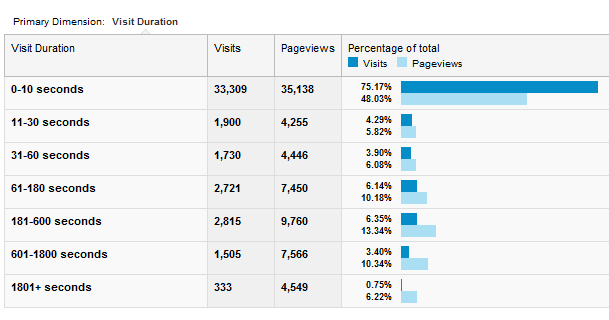
Če si želite ogledati statistične podatke o »Globina strani« (koliko strani obiščejo ljudje), samo kliknite povezavo »Globina strani« na vrhu zaslona.
3.4 - Tehnika za obiskovalce
Tehnologija, ki jo vaši obiskovalci uporabljajo za obisk vašega spletnega mesta, je vključena pod »Tehnologija« in »Mobilno«.
Razdelek o tehnologiji vam omogoča pregled nad brskalnikom, ki ga uporabljajo obiskovalci, in operacijskim sistemom, ki ga izvajajo. Vključuje tudi statistiko o tem, kaj ponudniki internetnih storitev (ISP) uporabljajo vaši obiskovalci.

Zakaj bi bilo pomembno, katere brskalnike uporablja večina vaših obiskovalcev? No, za eno stvar morda namiguje na težave z določenimi brskalniki.
V glavnem bi morali videti dostojno ravnovesje med glavnimi brskalniki - Chrome, IE, Firefox in Safari. Če v nekaterih brskalnikih opazite zelo majhne drsnike - na primer v primeru zgoraj Opera - to pomeni, da se vaše spletno mesto v tem brskalniku ne bo dobro prikazalo. Čas je za testiranje
Pravzaprav je neverjetno, kakšne podrobnosti lahko o svojih obiskovalcih dobite iz storitve Google Analytics. Izvedete lahko ločljivost zaslona, nastavitve barve zaslona in celo različico Flash-ja, ki jo uporabljajo vaši obiskovalci.

Vse te informacije vam bodo pomagale razumeti kako vaši obiskovalci prihajajo na vaše spletno mesto, da boste lahko optimizirali zasnovo svojega spletnega mesta. Poskrbite, da bo prikazana čim bolje za večino vaših obiskovalcev.
Ne pozabite pogosto spremljati razdelka »Mobilni« kategorije občinstva. Ne samo, da boste odkrili, kolikšen delež baze obiskovalcev prihaja na vaše spletno mesto iz njihovega mobilnega telefona naprav, vendar ta promet celo razdeli po določeni mobilni napravi, ki jo uporabljajo vaši obiskovalci.

To je izjemna in dragocena informacija, saj s temi podatki v roki lahko ustvarite ali optimizirate mobilno različico svojega spletnega mesta, ki odlično deluje z večino naprav, ki jih uporabljajo vaši bralci. Če pa razmišljate, da bi za svoje spletno mesto ponudili aplikacijo za pametne telefone, veste, katere platforme uporabljajo vaši obiskovalci.
3.5 - Tok obiskovalcev
Kadar koli kdo dvomi o vrednosti Google Analytics, jih vedno opozorim na grafiko »Tok obiskovalcev«. V tem razdelku za občinstvo je nazorno predstavljen diagram poteka, ki dejansko grafično sledi pretoku obiskovalcev po vašem spletnem mestu.

V prvem spustnem polju na levi lahko izberete želeno izhodišče. Privzeta je država, vendar lahko izbirate med stvarmi, kot so jezik obiskovalca, brskalnik in kakšno socialno omrežje ali iskalnik, iz katerega prihajajo, in celo spremenljivke po meri (ki jih bomo zajeli v poročilih po meri odsek).
Tok obiskovalcev vam pokaže, kje ti obiskovalci pridejo na vaše spletno mesto, na katere strani pristanejo in kje običajno zapustijo vaše spletno mesto.
Lahko kliknete kateri koli od blokov in izberete »Razišči promet skozi tukaj«, če želite videti podrobnosti o tej določeni poti.

Ko se spustite do spustnega mesta ali katerega koli od blokov v tabeli, lahko kliknete izberite in izberite »Podrobnosti o skupini«, če si želite ogledati vse posamezne strani na vašem spletnem mestu, ki sestavljajo to skupino.
Tok obiskovalcev lahko razkrije pomembne podatke o vašem spletnem mestu, ki jih drugače ne boste mogli identificirati. Prikazane bodo problematične strani, ki lahko privabijo veliko obiskovalcev, hkrati pa tudi hitro zapustijo vaše spletno mesto.
Morda se prikažejo tudi priložnosti, ko se večji del vašega prometa usmeri in ne uspete zajeti da obiskovalci pretakajo pomemben izdelek ali nekaj skušnjav, da bi jih spodbudili še naprej na svoje spletno mesto.
Kot lahko vidite, je razdelek »Občinstvo« v storitvi Google Analytics enostavno eden najpomembnejših in najbolj informativnih delov orodja, zato poskrbite, da boste tam preživeli veliko časa.
4. Viri prometa
Poleg specifičnih obiskovalcev, ki vsak dan prihajajo na vaše spletno mesto, je še ena pomembna kategorija dohodnega prometa, ki ga mora vsak lastnik spletnega mesta pozorno spremljati, viri prometa.
Oddelek o virih prometa v storitvi Google Analytics sprejema vse obiskovalce, ki pridejo na vaše spletno mesto in združite jih v kritične meritve, ki vam lahko povedo, kaj počnete pravilno in kaj počnete narobe. Nekatere meritve, ki jih boste našli v statistiki virov prometa, vključujejo:
- Vrste prometa - iskalnik, neposreden ali napotitveni
- Ključne besede - najboljši iskalni stavki, ki pritegnejo ljudi na vaše spletno mesto
- Trendi iskanja - koliko prepoznavnosti vaše spletno mesto dobi na iskalnih straneh
- Socialna omrežja - katera družbena omrežja na vašo spletno stran prinašajo največje občinstvo
Če v razdelku Viri prometa kliknete »Pregled«, boste videli razčlenitev večine teh virov prometa. Graf pita vam omogoča hitro razčlenitev vašega iskalnega prometa, napotitvenega prometa in neposrednega prometa. Prav tako lahko sledite določenemu prometu oglaševalske akcije. Kampanje bodo zajete v naslednjem poglavju.

Spodaj je razčlenitev seznama vaših najbolj uspešne ključne besede 7 brezplačnih orodij, da dobite najboljše ključne besede za vaše spletno mestoKako veste, katere so najboljše ključne besede? S pomočjo teh odličnih brezplačnih orodij za ključne besede najdete ključne uvrstitve. Preberi več . To so zgornji stavki, ki jih ljudje vnesejo v iskalnik in zahvaljujoč temu iskanju obiščejo vaše spletno mesto. Ta seznam opisuje, kaj počnete pravilno, in obiski, ki jih dobite iz teh pogojev, so v bistvu "skrivna omaka" vašega spletnega mesta - so edinstvene besedne zveze, ki jih pritegnejo obiskovalci.
Naj bodo čim bolj zasebni, saj če vaša konkurenca obvlada te uspešne ključne besede, jih lahko ciljate in odvzamete dragocene potencialne obiskovalce.
4.1 - Razčlenitev prometa
Če želite jasno sliko o tem, katera spletna mesta, spletni dnevniki in iskalniki vam prinašajo največ prometa, boste to želeli oglejte si vse razdelke v razdelku »Viri«, vključno s celotnim prometom, neposrednimi napotnicami, iskanjem in akcijami.
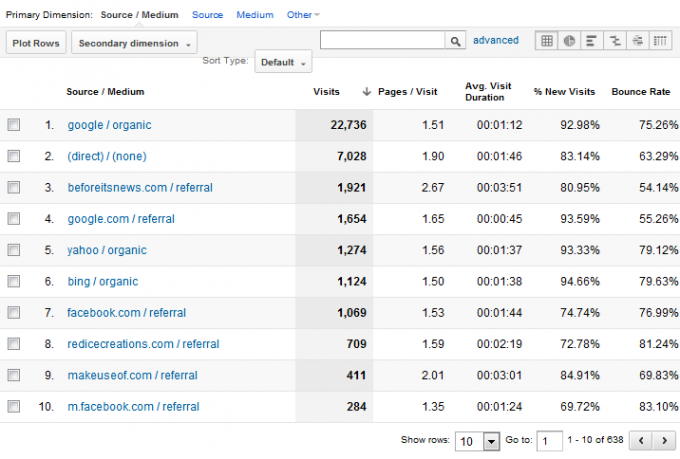
Seznam pod njimi bo razčlenil vzorce dohodnega prometa na več elementov. Ti elementi vključujejo naslednje
- Obiski - koliko ljudi pride na vaše spletno mesto neposredno iz navedenega vira
- Strani / obisk - ko pridejo ti obiskovalci, koliko strani na vašem spletnem mestu si ogledajo?
- Povprečno trajanje obiska - kako dolgo ostanejo na vašem spletnem mestu pred odhodom?
- % Novi obiski - odstotek prometa od vira, ki še nikoli ni obiskal vašega spletnega mesta
- Stopnja obiskov ene strani - odstotek, ki prispe od tega vira in takoj odide
Vsak od teh elementov vam pove veliko o "kakovosti" občinstva, ki vam ga pošlje vir. Če dobite veliko prometa od enega od konkurentov v vašem žanru, boste verjetno videli visoke strani na obisk, dolgotrajno trajanje in nizko stopnjo obiskov.
Ključni indikator tukaj je stopnja obiskov ene strani. Če je stopnja obiskov ene strani nižja od 80%, greš zelo dobro. Če je od 50% do 70% ali manj, opravljate odlično delo in ohranjate zanimanje svojih bralcev.
4.2 - Optimizacija iskalnikov
Oddelek za optimizacijo iskalnikov v razdelkih Viri prometa vam omogoča boljši vpogled v dogajanje na ravni iskalnega mehanizma, preden ljudje sploh pridejo na vaše spletno mesto.
To presega le dohodni promet - razčlenitev tukaj dejansko pove, koliko prikazov na strani z rezultati iskalnika dobite. Tu boste morda videli nekaj zelo velikih številk, vendar se še ne preveč navdušite.
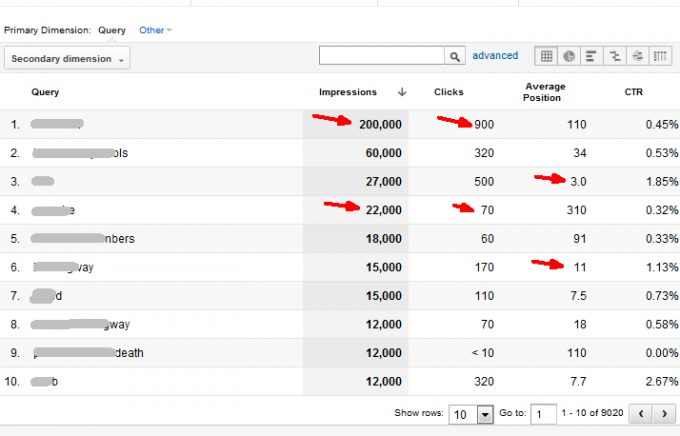
Če vidite več kot 100.000 prikazov, je to res dobro, vendar morate dobiti tudi sorazmerno veliko število klikov - kar pomeni, da so ljudje v rezultatih iskanja dejansko kliknili vašo povezavo.
Običajno naj bi nizka povprečna pozicija (bližja 1 boljši) povzročila visoke vtise. To ima za posledico visoke klike, kar posledično povzroči visoko stopnjo klikov (CTR). To je seveda v popolnem svetu.
Upoštevati je treba še en dejavnik, na katerega celo veliko SEO strokovnjakov pozabi: povpraševanje po ključnih besedah. Tudi če dobite izredno visoke vtise za iskalni izraz in imate odlično povprečno pozicijo, bi lahko še vedno dobite zelo slab CTR preprosto zato, ker premalo ljudi dejansko išče to konkretno izraz.
Torej, čestitke vam, če ste obvladali veliko vtisov. Vendar tega ni vredno veliko, če nihče ne kupuje ...
Če želite videti, kaj ljudje kupujejo, ko vas vidijo v rezultatih iskalnika, kliknite »Ciljne strani«. Tako se bodo prikazale strani s spletnega mesta, ki so na seznamu iskalnika, ki dobijo največ klikov. To so vaše zgodbe o uspehu.
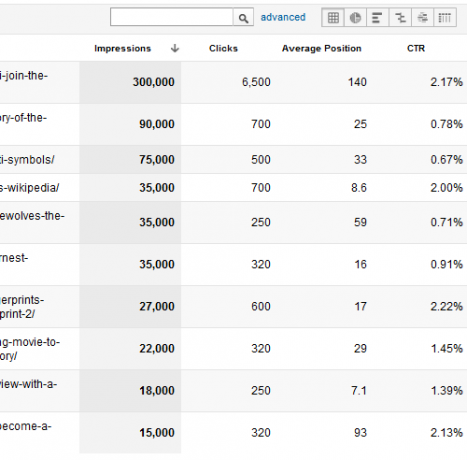
Kot lahko vidite, je zgornja stran tukaj neverjetno uspešna - 300.000 prikazov v rezultatih iskalnikov je težko doseči, vsaka stopnja klikov, večja od 2%, pa je uspešna pri katerem koli standardu.
Če kliknete »Geografski povzetek«, lahko vidite iste podatke, razčlenjene po državah.
4.3 - Socialni promet
Zadnji razdelek prometa prikazuje statistiko dohodnega prometa z večjih spletnih socialnih omrežij. Splošni pregled vam bo pokazal, kje so vaša najbolj uspešna socialna omrežja.
Če ste aktivni na Facebooku, Twitterju ali drugih družabnih omrežjih, bi na tem seznamu res morali videti svoje velike udarce. Vaša prizadevanja tam bi morala neposredno privesti do visoke stopnje obiska.
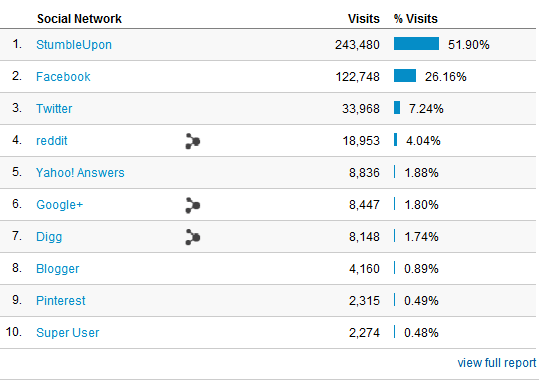
Če niso na vrhu, potem verjetno naredite kaj narobe in boste morda morali upoštevati svoj pristop v teh omrežjih.
Povezava »Strani« pod kategorijo »Družbeno« deluje tako, kot ste že videli v tem poročilu, za stvari, kot so viri ali promet v iskalnikih. Lahko vidite, katere vaše strani dobijo največ dohodnega prometa s teh družbenih omrežij - vključno z obiski, ogledi strani, trajanjem obiska in drugimi dejavniki.
Tu je zelo vredno omeniti možnost, da Google Analytics sledi družbenim vtičnikom, ki ste jih namestili na svojem spletnem mestu. Rezultati tukaj bodo pokazali, katere strani na vašem spletnem mestu dobijo največ »všečkov«, »plus« glasov ali »tvitov«.
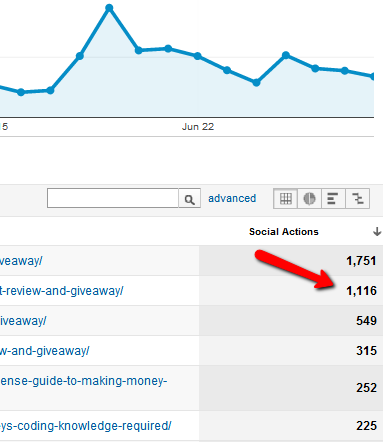
V storitvi Analytics so vse te ocene razvrščene kot „Družbena dejanja“. Z drugimi besedami, če ljudje kot izhodišče komunicirajo s socialnimi omrežji z vašega spletnega mesta, je to družabna akcija.
In če želite videti, kam ljudje gredo na vašo spletno stran, ko prispejo iz določenih družbenih omrežij, lahko uporabite orodje »Tok družabnih obiskovalcev«, tako kot ste uporabljali orodje Tok obiskovalca v razdelku »Občinstvo« tega priročnik.

Lepota tega orodja je v tem, da lahko prepoznate določene vzorce - stvari, ki jih imajo ljudje iz določenih družbenih omrežij. To vam omogoča, da svoje prihodnje objave v teh omrežjih natančno prilagodite tako, da se boste pritožili na tisto, za kar veste, da bodo ljudje všeč. Ko to storite, se bo stopnja pošiljk, retvitov in drugih družbenih reakcij povečala.
Kot vidite, je razdelek Viri prometa območje, ki je bogato s podatki, kar vam bo pomagalo razumeti, kje bralci prihajajo, kakšne so njihove želje in zakaj so se odločili za klik na vašo povezavo in obisk vaše spletno mesto. Razumevanje, da je to desetina desetine bitke, da bi pritegnili še več bralcev.
5. Analiza vaše vsebine
Če ste to dosegli doslej, potem v razdelku Vsebina spletnega mesta ne boste našli preveč presenečenj. Čeprav te nameravam šokirati z nekaj zelo kul funkcijami, zato ne preskakujte čez ta odsek!
Izhodišče je, da je vsebina srce vašega spletnega mesta, zato je to verjetno eno od področij Googla Google Analytics, za katerega boste večino časa porabili, še posebej, ko raziskujete nove članke pisati.
5.1 - Vsebina spletnega mesta
V razdelku Vsebina spletnega mesta je osredotočen na prikaz uspešnosti celotne vsebine - vsake vaše strani na spletnem mestu. Koliko ogledov strani in edinstvenih obiskovalcev prinašajo in koliko ljudi samo odskoči stran in odide drugam?

To razčlenitev ste že videli, v tem razdelku pa so vse statistike osredotočene na analizo po strani.
Če vas bolj zanima, kako delujejo večji odseki vašega spletnega mesta, na primer področja, ki ste jih določili v edinstvene kategorije - na primer MUO z / dir / ali / tech-fun / na primer - lahko kliknete »Vsebina Zvrtaj dol".
Eden od načinov, kako je to koristno, je v situacijah, kot je na mojem spletnem mestu, kjer članke razvrstim v edinstven imenik za to leto. S tem lahko dejansko sledite uspešnosti vašega spletnega mesta iz leta v leto v določenem časovnem obdobju, na primer poleti ali pozimi.

Če je vaše spletno mesto organizirano kot MakeUseOf, lahko sledite celotnim območjem svojega spletnega mesta, da ugotovite, kateri razdelki so najbolj hitri in katera področja v resnici ne zanimajo.
Če želite videti svoje najboljše ciljne strani (stran, ki jo večina obiskovalcev vidi, ko prvič pridejo na vaše spletno mesto z Internet) ali na zgornjih Izhodnih straneh (strani, ki jih večina obiskovalcev zapusti), lahko kliknete na te povezave v razdelku »Vsebina spletnega mesta« v Analytics.
5.2 - Hitrost mesta
Ali iščete nove načine za izboljšanje seznamov iskalnikov v Googlovem iskanju? Ena prvih stvari, ki jo povem ljudem, ko me prosijo za nekaj nasvetov za izboljšanje njihove vrednosti SEO, je, da si ogledate sadje z nizkim viskom. Eden izmed teh dejavnikov je hitrost spletnega mesta.
V preteklih dneh so morali spletni mojstri najti ljudi s celega sveta, da si naložijo svojo spletno stran in jo pozneje uporabijo, ali pa jo v zadnjem času uporabljajo v spletu orodja za primerjalno analizo spletnega mesta, ki vam lahko povedo, kako hitro ali počasi se vaša spletna stran nalaga z različnih področij sveta in z različnih brskalniki.
Na srečo Google Analytics ponuja dragoceno orodje v razdelku Vsebina spletnega mesta, ki se imenuje »Hitrost spletnega mesta«. V tem območju boste dobili podatke o uspešnosti svojega spletnega mesta.

To vključuje, koliko časa vaš spletni strežnik potrebuje, da odgovori na zahteve HTTP (odzivni čas), kako hitro posamično nalaganje elementov (čas prenosa) in koliko časa traja, da se strani na vašem spletnem mestu v povprečju naložijo.
Kakšne številke torej iščete tukaj? No, mnenja so različna glede na to, koga vprašate, vendar večinoma želite imeti povprečen odzivni čas pod 1 ali 2 sekundi. Tako se hitro odzove vaš strežnik na zahtevo po strani z vašega spletnega mesta in začne pošiljati podatke obiskovalcu.
Če spletnemu mestu v današnjem hitrem internetu hitro odgovarjate dlje, kot je volja izgubijo obiskovalce.
Kaj pa je z visokim povprečnim časom nalaganja strani? V idealnem primeru naj bo to 10 do 15 sekund, po možnosti manj kot 10. Preden zaidete v paniko, natančneje poglejte graf.
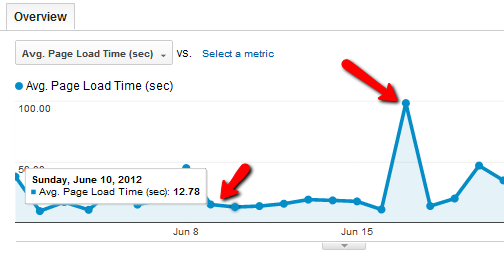
Če z miško premaknete miško nad točkami grafa, vam bo prikazal povprečen čas nalaganja strani vašega spletnega mesta na ta dan. Ko to storite, boste morda v posameznih dneh dejansko našli čas nalaganja strani od 10 do 15 sekund.
Težava je v tem, da imate dneve, ko imate velik prometni promet, delate varnostne kopije na spletnem dnevniku ali je strežnik iz nekega razloga obdavčen, boste imeli velik trn. Vsak velik špic bo spustil skupno povprečje.
Če opazite velike trne, lahko poskusite odpraviti težave, ki jih lahko povzročajo, tako da kliknete »Časi strani« in določite strani na svojem spletnem mestu, ki se počasi nalagajo.
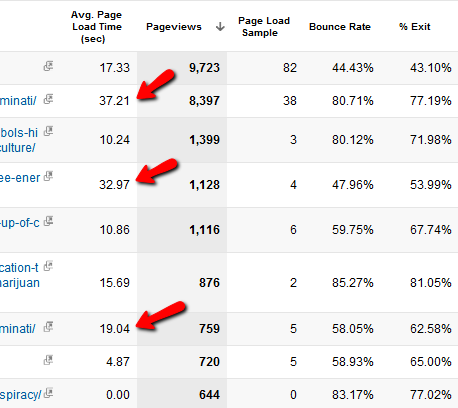
Včasih imajo posamezne strani pretirano veliko sliko, ki ste jo slučajno vključili članek ali pa ste morda dodali skript, ki povzroči, da se med stranjo povleče celotna stran obremenitev. Seznam Časi strani vam lahko pomagajo hitro opaziti težave, odpraviti te težave in bistveno izboljšati skupno hitrost nalaganja strani za vaše spletno mesto.
5.3 - Iskanje po spletnem mestu
Če ste na svoje spletno mesto namestili Googlovo iskalno orodje, da bi ljudem omogočili iskanje po vašem spletnem mestu, bodo podatki prikazani, ko v stranski vrstici pod »Vsebina« kliknete povezavo »Iskanje spletnega mesta«.
Večina spletnih mest ne doživi veliko prometa iz iskalnega orodja. Primerjalno gledano le zelo majhen odstotek ljudi dejansko uporablja iskanje po spletnem mestu v primerjavi z ljudmi, ki na spletno mesto prispejo naravnost z drugega spletnega mesta.
Glede na to vam ta razdelek omogoča, da z orodjem za iskanje po spletu sledite ljudem, ki so obiskali vaše spletno mesto.
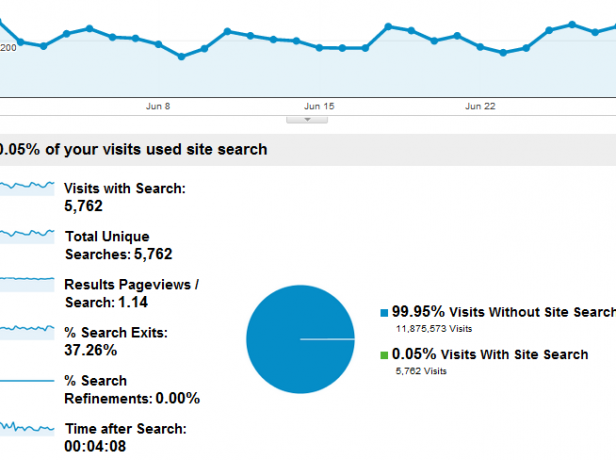
Videli boste primerjavo med obiski iskanja na spletnem mestu in vsemi drugimi obiski. Če želite videti, kje je iskalno orodje poslalo te obiskovalce, kliknite povezavo »Iskalni pogoji«. Tu lahko vidite ali ne vidite dejanskih iskalnih izrazov - za številna spletna mesta obstaja le koda, odvisno od nastavitve iskalnika.
Kliknite povezavo in prikazala se bo „ciljna stran“, kamor je iskanje poslalo te obiskovalce. To vam lahko pokaže vrsto vsebine, ki jo ljudje iščejo, ko pridejo na vašo stran, in te informacije samo še en namig v miselnosti vaših obiskovalcev.
Bolj kot veste o ljudeh, ki prihajajo na vaše spletno mesto, bolje boste prilagodili svojo vsebino tako, da se obrne na te bralce.
5.4 - Dogodki
Medtem ko je sledenje obiskom, pretok bralcev in uspešnost ključnih besed čudovit, Google Analytics na tem mestu ne ustavi, ko gre za sledenje stvarem na vašem spletnem mestu.
Ali ne bi bilo lepo spremljati, koliko ljudi klikne promocijsko povezavo ali prenese videoposnetek, ki ste ga gostili?
Če pomislite na to, je Google Analytics odlično vozilo za spremljanje takšnih dogodkov, saj že spremlja vsako nalaganje strani in vsak klik vašega spletnega mesta. Zakaj torej ne prilagodite dodatnih dejanj, za katere želite, da jih Google Analytics zbira in organizira za vas?

Posamezne dogodke lahko spremljate tako, da v povezave, na katere obiskovalci kliknejo stran, dodate posebno kodo. Vsakemu dogodku dodelite ime in kategorijo in tako se Google Analytics nabere, kolikokrat so to dejanje izvedli vaši bralci.
Običajno ljudje to storijo na promocijski strani, ko želijo spremljati, koliko ljudi je kliknilo na promocijsko povezavo ali kliknili, da so na spletni strani predložili določen obrazec. Dokler ima dogodek "onClick" pravilno kodo Google Analytics, bo deloval.
Koda izgleda tako:
Ko Google registrira klik, kot je običajno za vse klike na vaši strani, zazna klic funkcije "_gaq.push". To sporoča Analytics, da poskušate s tem klikom potisniti informacije. Nato Google Analytics pogleda ukaz, ki ga izdate, ki je v tem primeru "_trackEvent".
V naslednjem poglavju boste videli, kako se ta ista tehnika uporablja tudi za doseganje spremenljivk za sledenje po meri.
Ko je prikazan ukaz _trackEvent, bo Google Analytics ta dogodek klika registriral pod Kategorija »Promocija«, opis akcije in nato neobvezna nalepka za nadaljnje opisovanje dogodek.
Zadnje vrednosti pogleda v kodi so izbirna številčna vrednost, ki jo lahko uporabite za dodelitev posebne kode povezavi in ne glede na to, ali želite registrirati dogodke brez interakcije, kar pomeni, da nekdo pride na stran samo, da pošlje obrazec in nato takoj zapusti vaše spletno mesto. Običajno je to nastavljeno kot "napačno".
Ko začnete ustvarjati dogodke, jih lahko preverite v razdelku Pregled pod »Dogodki« v storitvi Google Analytics.

Oddelek Dogodki vključuje tudi svoj razdelek »Tok dogodkov«, ki je neprecenljiv, če želite videti, kateri prihajajoči bralci se na tej strani odločijo za to dejanje, medtem ko drugi obiskovalci ne.
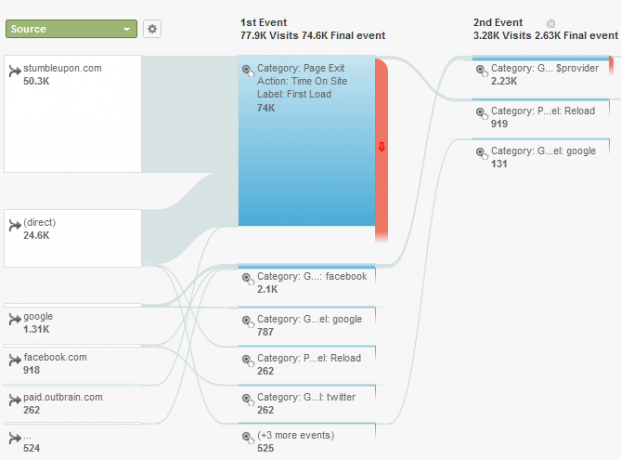
To vam lahko pomaga pri prilagajanju strani, da spodbudite še več klikov ali predložitev obrazcev, ko natančno veste, od kod prihajajo vaše najbolj voljne potencialne stranke ali stranke.
5.5 - Integracija Adsense
Ali ne bi bilo lepo natančno videti, koliko prihodkov ustvarijo določene strani na vašem spletnem mestu za vaš Google Adsense račun? Ko veste, katere vrste strani ali vsebine ustvarjajo več klikov oglasov in prinašajo več dohodka, lahko svoje prihodnje strani in vsebino prilagodite tako, da bo imel večji potencial za ustvarjanje dohodka.
Preden to začne delovati, boste morali svoj račun Adsense integrirati z računom Google Analytics. Kako to storiš? No, najprej se morate prepričati, ali ima e-poštno sporočilo, povezano z računom Adsense, ki ga povezujete, pravice skrbnika na računu Analytics, ki ga želite povezati. do.
Verjemi mi, da ni zapleteno. Preprosto pojdite v skrbniške nastavitve v storitvi Google Analytics, kliknite zavihek Uporabniki in če e-poštnega naslova Google Adsense ni, samo kliknite novega uporabnika in ga dodajte kot skrbnik.
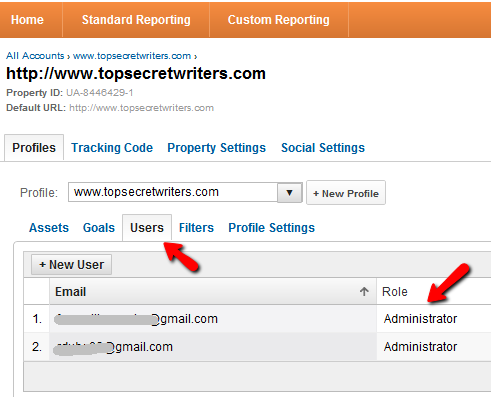
Zdaj je vse, kar morate storiti, povezati račun Adsense z Analytics. Če želite to narediti, se prijavite v svoj račun Adsense. Če vaš račun že ni povezan z nekim drugim računom Google Analytics, boste videli povezavo z napisom »Integracija z Google Analytics«.
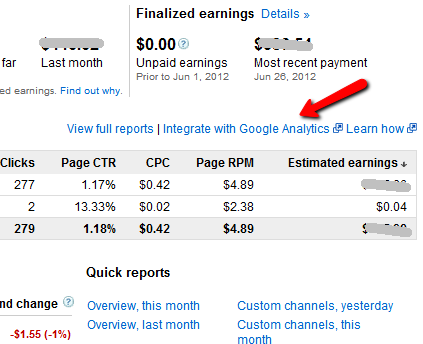
Na žalost Google v času tega pisanja ni našel racionaliziranega načina, kako vaš račun Adsense integrirati z novim različico storitve Google Analytics, zato se morate najprej pomakniti na dno zaslona v računu za Google Analytics in kliknite »Stara različica - Poročanje ”.
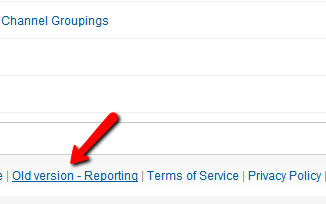
Nato v spustnem oknu »Moji računi v storitvi Analytics« izberite račun Google Analytics, na katerega želite povezati račun Adsense.

Na tej strani v meniju glave kliknite »Nastavitve storitve Google Analytics«.
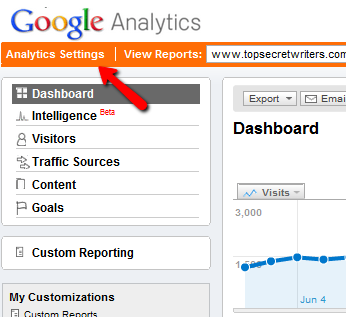
Končno bi pod svojo domeno videli več elementov menija. Kliknite povezavo »Viri podatkov«.
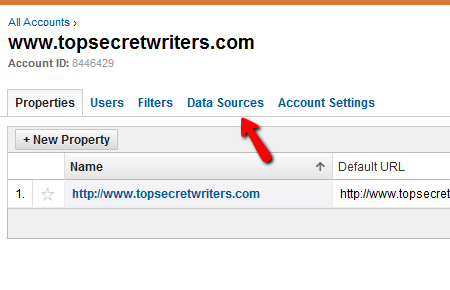
To je razdelek, kjer lahko povežete AdWords in AdSense. V tem primeru poskušate povezati Adsense, zato kliknite na zavihek Adsense

In končno, samo izberite domeno računa Adsense in profil Google Analytics, s katerim želite povezati, in končali ste!

Morda se zdi nekoliko zmedeno, vendar deluje. Google lahko v nekem trenutku zelo hitro pripravi hitrejši in enostavnejši način, kako ga povezati s pomočjo novejšega računa Google Analytics. Če si želite ogledati rezultate, ko ste v računu za Google Analytics, v razdelku »Vsebina« kliknite »Adsense« in nato »Pregled«. Morali bi videti nekaj, kot je naslednja slika.

Ne nerviraj se, da je vse nič. Dejstvo, da se karkoli sploh prikazuje, pomeni, da je vaš račun Google Analytics zdaj povezan z računom Adsense. Samo nekaj časa bo trajalo, da se podatki iz Adsense preselijo v vaš račun Analytics. Nadaljujte s preverjanjem in čez nekaj časa boste začeli videti, koliko prihodka od oglasov prinašajo posamezne spletne strani na vašem spletnem mestu.
5.6 - Izvajanje analitičnih »eksperimentov«
Se trudite, da bi več obiskovalcev naročilo na vaše novice ali za nakup izdelka, ki ga prodajate na svoji strani? Se zdi, kot da se nihče ne trudi ukrepati na tej določeni strani?
Google Analytics ponuja inovativno orodje, ki ga lahko uporabite za izvajanje »eksperimentov« s to eno stranjo z uporabo predlaganih različic oblikovanja, da preverite, ali izboljšuje razmerje med kliki ali hitrostjo delovanja.
Preizkus se začne tako, da vnesete URL te posamezne strani v polje URL na strani eksperimenta.
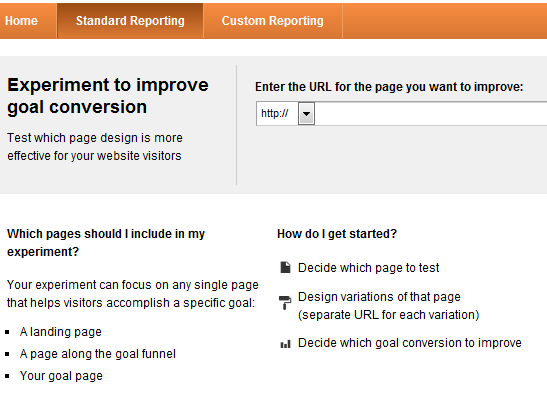
Preizkus predvideva, da ste že ustvarili različne strani, ki jih želite preizkusiti. Te strani morajo biti objavljene, da lahko Google Analytics dostopa do URL-ja in zbira podatke o obeh (ali več) različicah.
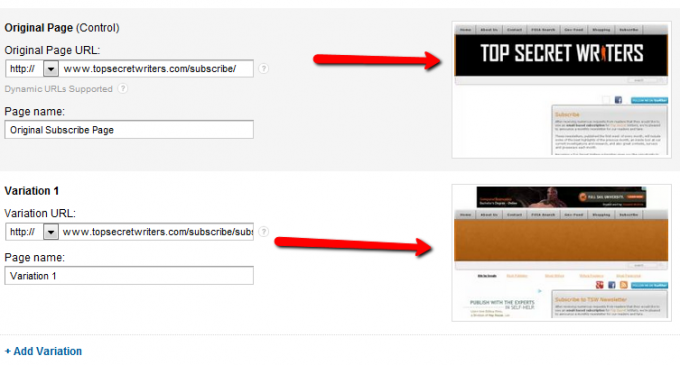
Nato lahko določite, koliko obiskovalcev te izvirne strani bo poslanih na druge strani preizkusa. V spodnjem primeru sem preizkus postavil tako, da sem polovico obiskovalcev poslal na nadomestno stran.

Za dokončanje postopka morate imeti že nastavljene dogodke (glejte razdelek 5.4), s katerimi lahko določite cilje preizkusa. V tem primeru bi na gumbu za naročnino postavil cilj, ki temelji na dogodku naročnine-klika, ki je postavljen kot koda dogodka.
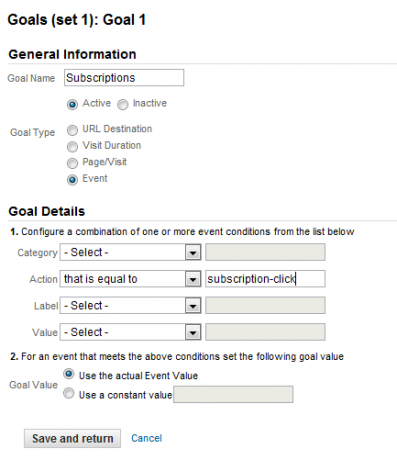
V večini primerov bodo poskusi dobili jasnega zmagovalca, ko gre za konverzije. Google Analytics vam celo omogoča, da nastavite več strani strani, da jih hkrati preizkusite, zato vam ni treba izgubljati časa za preskušanje ene strani hkrati. Z enakomerno porazdelitvijo prometa po vseh testnih straneh v preizkusu lahko v delcu časa prepoznate najuspešnejšo zasnovo.
5.7 - Razumevanje analitike na strani
Zadnji razdelek pod kategorijo vsebine je neverjetno orodje - eno izmed mojih najljubših iskrenosti - imenovano »Analiza na strani«.
To je grafična predstavitev glavne strani vašega spletnega mesta, podatki Analytics pa prekrivani na dejanski strani.
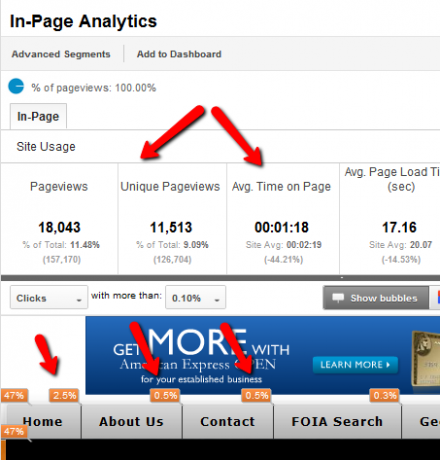
Celotna statistika vaše glavne strani v časovnem obdobju, ki ste ga določili na vrhu strani Analytics, je podrobno prikazana nad grafiko. Ko se pomikate navzdol, boste videli majhne mehurčke, ki prikazujejo odstotek obiskovalcev, ki so kliknili to povezavo.
Lahko si samo predstavljate, kako dragoceni so ti podatki. V bistvu vam omogoča, da ustvarite "toplotno karto" svojega spletnega mesta in prikaže, kje bo verjetno več obiskovalcev kliknilo. Če želite videti dejanske vsote klikov, samo kliknite na sam mehurček in videli boste tako celoten odstotek kot tudi eksplicitne klike.
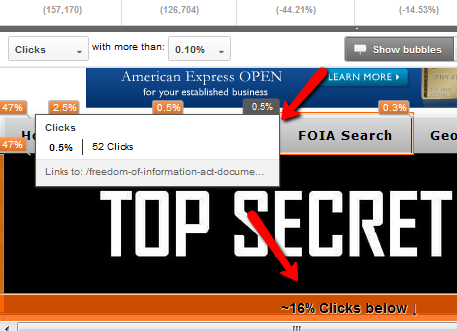
Predstavljajte si, kako dragocene so te informacije, ko se približujete oglaševalcem. Če lahko prikažete trde podatke, ki dokazujejo, da več obiskovalcev običajno klika na določenih področjih vaše domače strani, je to področje strani za tiste oglaševalce veliko bolj dragoceno. To lahko pomeni višji prihodek od oglasa.
Drug način, kako ti podatki pridejo v poštev, je z razumevanjem, kaj vas bralci resnično zanima. Če imate na svoji glavni strani oblak oznak ali seznam kategorij, bodo razmerja med prikazi in kliki tista, ki vam bodo pomagale pri branju misli vaših obiskovalcev.
Na primer, kot vidite tukaj, so moji obiskovalci očitno raje teorije zarote, nadkrito tajni projekti in karkoli skupnega z iluminati ali vohunskimi pripomočki.

Presoja bralskih interesov bo daleč naprej pri razvoju prihodnje vsebine, zaradi katere se bodo obiskovalci vsak dan vračali po več.
6. Spremenljivke po meri in poročila po meri
Eno od področij storitve Google Analytics, ki ga večina uporabnikov še vedno slabo razume in ga večina le redko uporablja, je poročanje po meri.
Kot ste že videli, vam bo standardno poročanje v storitvi Google Analytics zagotovilo veliko informacij o vašem spletnem prometu, uspešnosti vaše vsebine in še veliko več. Vendar pa poročanje po meri naredi vse to, poleg tega pa vam omogoča, da dobesedno "zahtevate" zelo natančne podatke o vašem prometu - in vi na koncu bodo poročila, ki natančno povedo, kaj želite vedeti, ne pa tistega, kar želite ustvarjalci slike Google Analytics vem.
V tem razdelku vam bom pokazal, kako ustvariti lastna poročila po meri s standardnimi spremenljivkami, ki so že na voljo v storitvi Analytics in spremenljivke po meri, ki so bile posredovane storitvi Google Analytics na enak način, kot ste jih posredovali dogodki v razdelku 5.4.
6.0 - Ustvarjanje poročil po meri
Če želite začeti z ustvarjanjem poročil po meri, v meniju na nadzorni plošči Google Analytics kliknite povezavo »Poročanje po meri«.

Če ste že ustvarili kakršna koli poročila po meri, jih boste videli v levem navigacijskem meniju pod "Poročila po meri". V nasprotnem primeru boste videli samo povezave, da ustvarite svoje prvo poročilo po meri. Če želite začeti, kliknite gumb "Novo poročilo po meri".

Naslednji zaslon je tisti, na katerega se boste zelo navadili, če ustvarite veliko poročil po meri. To je vedno zaslon, ki ga uporabljate. Na začetku je videti zapleteno, a ko začnete kopati vanjo, boste videli, da je postopek ustvarjanja teh poročil čudovito intuitiven.
V bistvu imate dva niza podatkov, ki jih morate skrbeti, "metrike" in "dimenzije". To so zapletene besede za opis zelo preprostega koncepta.
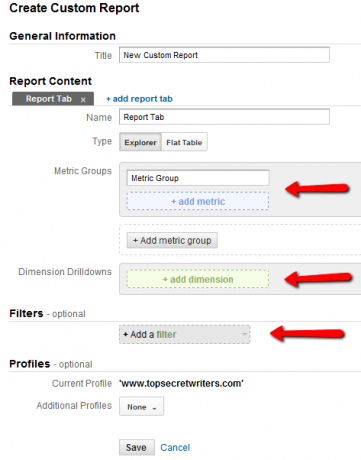
V bistvu so izbrane meritve tiste, ki jih želite izmeriti. Z drugimi besedami, verjetno želite videti, koliko edinstvenih ogledov strani, virov prometa ali kakšnega drugega merila uspešnosti. Dejanske vrednosti - meritve - so vaše meritve.

Po drugi strani so dimenzije stvari, ki jih želite meriti. Če na primer določite metriko kot ogled strani, so lahko vaše dimenzije vsebine -> naslov. To je najpreprostejše poročilo, ki prikazuje promet na naslov. Oglejte si lahko tudi meritve za številne različne že izdelane dimenzije, na primer vire (koliko prometa prihaja iz različnih virov), obiskovalce in še veliko več.
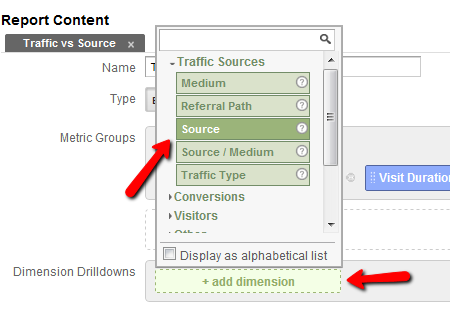
Kot primer vrste poročila, ki bi ga lahko pripravili, je tukaj eno poročilo po meri, ki sem ga naredil, ki bo prikazal obe ogledi strani in trajanje obiskov obiskovalcev, ki prihajajo iz določenih virov, kot so različna spletna mesta z napotki ali iskanje motorji.
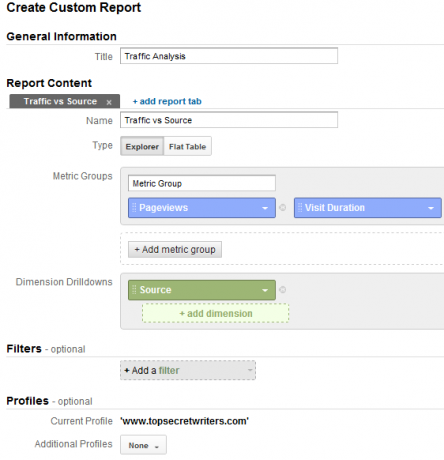
Tukaj je videti, kot izhaja poročilo. Kot je razvidno iz poročila, je bila večina obiskov in skupno trajanje obiskov na mojem spletnem mestu strani prihajajo iz Googla, vendar lahko včasih naredite presenetljiva odkritja iz teh vrst poročila.
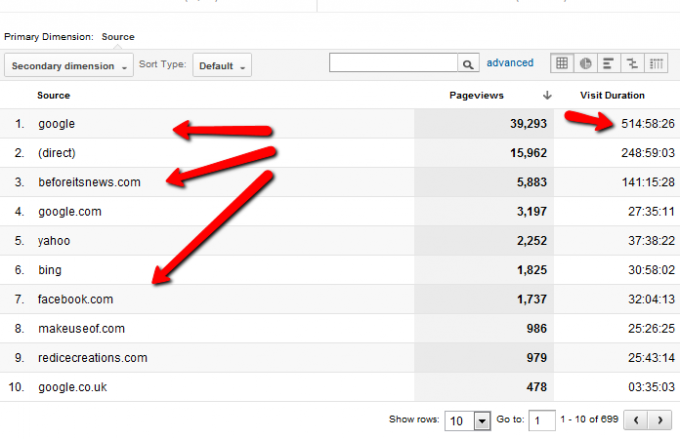
Morda boste izvedeli, da vam neka prikrita spletna stran pošilja veliko visokokakovostnega prometa.
Tu je še en primer, ki ga lahko počnete. V tem primeru si ogledam oglede strani in trajanje obiska za določene strani na svojem spletnem mestu. Kot lahko vidite tukaj, tudi jaz uporabljam filter. Vključiti želim samo strani, na katerih dohodni promet prihaja od Googla kot vira, in to je to.

Rezultati prikazujejo URL strani (če bi želel naslov strani, bi moral uporabiti razsežnost naslova), seveda pa tudi ogled strani in trajanje obiska za vse prihodnje Googlove obiskovalce.

To je lahko koristno za razumevanje vedenja obiskovalcev glede na to, od kod prihajajo.
6.1 - Uporaba spremenljivk po meri
Spremenljivke po meri so poseben način za razširitev funkcionalnosti Google Analytics, tako da z vašega spletnega mesta dodate dodatne podatke, ki običajno niso na voljo v vašem standardnem računu.
To omogoča posebna funkcija Google Analytics, imenovana "_gaq.push", ki jo pokličete znotraj Googla Koda Analytics, ki jo že imate na vsaki spletni strani svojega spletnega mesta (verjetno v datoteki footer.php, če imate WordPress stran).
Na primer, recimo, da ko Google Analytics zbira podatke z vaših strani, morate Google Analytics prenesti mesec, ko je bila stran objavljena.
Ukaz _gaq.push deluje tako:
_gaq.push (['._ setCustomVar, INDEX, NAME, VALUE, OPT_SCOPE']);
"INDEX" je reža od 1 do 5, ki jo želite uporabiti za spremenljivko, "NAME" je dejansko ime spremenljivke, ki ga želite uporabiti, ki se bo prikazalo v storitvi Analytics, "VALUE" je vrednost, ki jo želite prenesti na to spremenljivko, kadar koli je stran prikazana (ali se zgodi kateri koli dogodek), in "OPT_SCOPE" določa nivo - obiskovalca, sejo ali stran (neobvezno).
Če torej uporabljate WordPress, lahko rezultate ukaza "get_the_author ()", funkcije WordPress, ki vrne ime avtorja strani, prenesete v ukaz _gaq.push.
Sliši se zapleteno, vendar ni. Takole bi izgledalo:
"_Gaq.push (['_ setCustomVar', 2," avtor ","php get_the_author (); ’,3]);”
Poglejte, kako to deluje? V tej vrstici piše, da posredujete ključ spremenljivke po meri z imenom "avtor" z vrednostjo, ki jo posreduje funkcija get_the_author (), in da ključ in vrednost postavite v režo # 2 spremenljivke po meri.
To vrstico je treba postaviti pred vrstico "pageTracker._trackPageview ();" v kodi Google Analytics, ki je že na vašem spletnem mestu.
Kaj pomeni reža? Pokazal ti bom.
Ko želite uporabiti spremenljivke, ki ste jih prenesli v Google Analytics, pojdite v razdelek Poročanje po meri v storitvi Google Analytics in sestavite poročilo, ki uporablja spremenljivke, kot so prikazane tukaj.
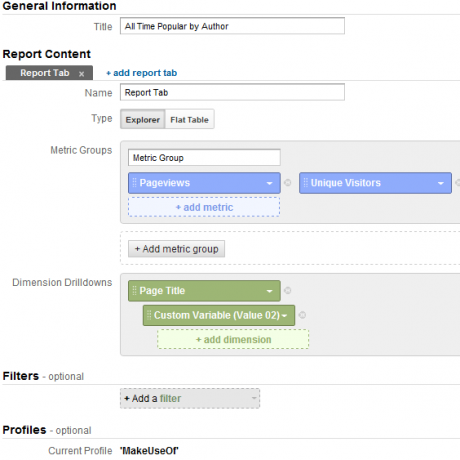
Glede na to, kar ste se naučili pri izdelavi poročil po meri, kaj pravi to?
V bistvu kličete vse oglede strani in edinstvene statistike obiskovalcev, združene z naslovom strani in s strani Vrednost v spremenljivki po meri v reži 2. Vrednost v tej reži je po zaslugi te kode ime avtorja.
Kako je to videti, ko zaženete poročilo?

Kot lahko vidite, je promet za vsako stran strnjen za časovno obdobje, navedeno na vrhu poročila. Toda druga dimenzija je tudi avtor, kar pomeni, da je promet organiziran tako po avtorju kot po naslovu. To lahko vidite bolj jasno, če uporabite spustni meni "Sekundarna razsežnost" za dodajanje vrednosti za spremenljivko po meri # 2 na prikaz poročila.

Zdaj lahko vidite, da je promet razvrščen glede na avtorja (vrednost spremenljivega režeja št. 2) in naslov strani. Podobno lahko storite z drugimi spremenljivkami na svojem blogu, kot so mesec objave, kategorija ali celo samo splošna spremenljivka, ki jo lahko nastavite s poljem v vnosu v svoj blog.
Očitno bi se lahko poskus, da bi nekatere vrednosti posredovali spremenljivkam po meri, nekoliko zapletel in lahko zahteva spretnosti programerja spletnega mesta, ko pa bo programer vsaj za vas ustvaril ključ in vrednost spremenljivke po meri, boste znali sestaviti poročilo, ki uporablja to podatkov.
6.2 - Uporaba spremenljivk kampanje
Še en način ustvarjanja edinstvenih spremenljivk za sledenje dohodnemu prometu na vašo spletno stran je uporaba „spremenljivk kampanje“. Za razliko od spremenljivk po meri so spremenljivke oglaševalskih akcij dejansko spremenljivke, ki jih ustvarite na zunanjih spletnih mestih in ne na svojem spletnem mestu.
Recimo, da začnete oglaševanje na Facebooku in želite natančno izmeriti, kako uspešna je ta oglaševalska kampanja. To je dejansko zelo preprosto, samo preverite, ali dohodne povezave iz te oglaševalske akcije sporočajo Googlu Analytics, od kod prihaja ta promet in kako ga razvrstiti.
Takšna dohodna povezava bi izgledala nekako takole:
“ http://www.yoursite.com/incomingadpage.html? utm_source = facebook & utm_medium = stranska vrstica & utm_campaign = februar “
Vir, medij in ime kampanje so obvezna polja, če pa želite, lahko vključite tudi termin in vsebino oglaševalske akcije kot dva dodatna podatka, ki ju želite slediti.
Če si želite ogledati rezultate dohodnega prometa, pojdite na razdelek »Viri prometa« v storitvi Google Analytics in kliknite Kampanje. Če imate dohodni promet iz teh povezav oglaševalskih akcij, boste tam našli statistiko.
7. Dodatki - poročanje v realnem času, obveščevalni dogodki in nastavitve
Ko se prvič prijavite v svoj račun za Google Analytics in prispete na nadzorno ploščo, je na levi strani strani nekaj zanimivih menijskih elementov, ki jih mnogi prezrejo.
Večina ljudi se želi samo usmeriti v standardno poročanje ali poročanje po meri in sploh ne daje drugega pogleda na podatke obveščevalnih dogodkov ali podatke v realnem času.
Podatki v realnem času so postali nekoliko bolj priljubljeni zdaj, ko so se pojavili nekateri tiski, vendar vrednosti razdelka Obveščevalni dogodki ni mogoče podceniti.

Vrednost teh statistik je neverjetna. Na primer, številka 1 v zgornjem primeru vam pove, da je 13. junija stopnja neposrednega prometa na spletno mesto dosegla 39% več kot običajno. To je lahko povezano z natečajem ali oddajo, ki privabi več zvestih obiskovalcev, ki spletno mesto obiščejo neposredno. Lahko pa gre za novico ali dogodek v družabnih medijih, ki je sprožil kup ljudi, ki so v spletno mesto vpisali ime spletnega mesta.
7.0 - Obveščevalni dogodki in podatki v realnem času
Inteligentni dogodki vas bodo z enim pogledom opozorili na stvari, kot so ogledi strani, trajanje obiska in druge meritve, ki se znatno premikajo navzgor ali navzdol. Tako si lahko prihranite čas, ki bo potreben za iskanje lastnih podatkov, da prepoznate te trende, in vam omogoča hitrejše odzivanje.
Prilagodite lahko tudi svoja opozorila za informacije, ki so vam morda najpomembnejše. Denimo, recimo, da želim vedeti, kdaj ima katera stran z odgovori na spletnem mestu (katera koli stran z / odgovori / na poti) vsaj 30-odstotni skok v prometu.
Če želite prilagoditi opozorila, kliknite stran Opozorila po meri na strani Pregled dogodkov obveščevalnih podatkov.
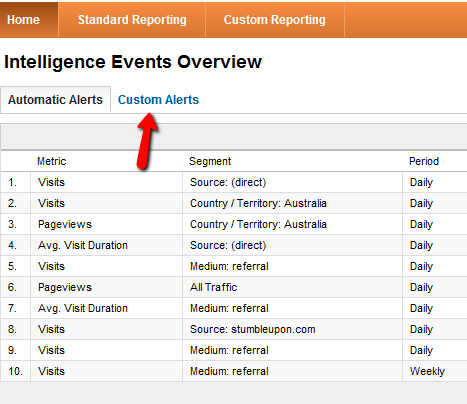
Na tej strani kliknite "Upravljanje opozoril po meri", nato kliknite povezavo "Opozorila po meri" in na koncu še gumb "Ustvari novo opozorilo".
Tukaj bi izgledala nova nastavitev opozoril.

Kar je lepo pri opozorilih po meri, je, da lahko določite odstotke glede na prejšnji dan, prejšnji teden ali preteklo leto. Previdno uporabljeni Inteligentni dogodki in opozorila po meri vam lahko pomagajo pri spremljanju nekaterih najzahtevnejših podatkovnih trendov z zelo malo truda.
Podatki v realnem času so po drugi strani čedna funkcija, ki jo ponuja Google Analytics za ljudi resnično želimo, da bi lahko kadar koli prstom kazali, kaj se dogaja na spletnem mestu trenutek. Vendar pa kot orodje za analizo resnično ne naredi veliko dobrega.

Zabavno je za ljudi, ki imajo radi v živo premikajoče se nadzorne plošče, ki so videti bliskovito in zanimivo, a kot trendno orodje za analizo nima veliko vrednosti.
Trendi spletnih strani se ponavadi oblikujejo čez dan ali včasih celo teden ali dlje, tako da so podatki v realnem času - medtem ko zabavno pazite - ne boste dobili veliko vpogleda v primerjavi z vsemi drugimi trendi, ki jih lahko najdete v Googlu Analytics.
7.1 - Admin Settings
Ko kliknete povezavo »Administrator« v vašem računu za Google Analytics, se prikaže stran, ki ne izgleda veliko. V tem primeru so videzi zelo zavajajoči. Na tej preprosti strani je na voljo veliko informacij, z dvema nivojema menijev, ki vam omogočajo veliko prilagodljivosti za prilagoditev računa.

Profili in sledilna koda so samoumevni, vendar si nastavitve lastnosti zaslužijo omembo. Na dnu te strani boste opazili, da obstaja območje za povezavo do orodij za spletne skrbnike. To je zelo priporočljivo, saj dejansko uvaža podatke iz orodij za spletne skrbnike v nekatera poročila Analytics, zaradi česar so podatki veliko bolj natančni in dragoceni.
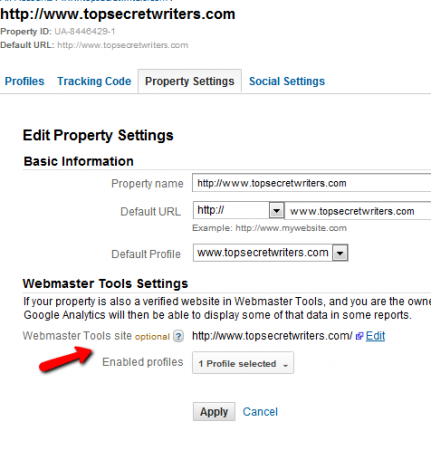
Če imate za domeno račun orodij za spletne skrbnike, je dobro, da se oba povežeta skupaj.
Drug pomemben razdelek so Napredni segmenti na zavihku »Sredstva«. To je nekoliko bolj zapleteno kot druga področja Google Analytics, vendar je močan način ustvarjanja ustvarjalnih poizvedb za svoje podatke. Recimo, recimo, da želim ustvariti segment podatkov, ki vključuje samo podatke za strani, ki jih je Aibek napisal, od koder je prišel izvorni promet iz Stumbleupona.
Tak prilagojen napredni segment bi bil videti nekako takole:

Če kliknete »Test segment«, se bo izvedlo poizvedbo in vam sporočilo, ali je imel ta segment rezultate. V tem primeru ga lahko shranite in nato uporabite ta segment obiskov v drugih poročilih v storitvi Google Analytics.
Če se spomnite, da so bili „Cilji“ na voljo kot možnosti v poročilih po meri, je območje Administrator tam, kjer lahko nastavite posebne cilje za spletno mesto.

Lahko dodelite posebne vrednosti, ki jih želite premagati za strani / obiske, trajanje obiska in več, nato pa te prilagojene cilje uporabite kot del poročanja. Cilji so odličen način, da spremljate nagrado, ko gre za povečanje spletne prisotnosti in obsega prometa.
8. Zaključek
Kot vidite, je Google Analytics močno orodje. Mnogi mislijo, da gre samo za promet na spletnem mestu, vendar Google Analytics ponuja veliko več kot to. Z uporabo orodij, podrobno opisanih v tem priročniku, lahko zbirate poročila o vseh vrstah vedenja spletnega mesta in virih prometa.
Svoj zaslužek lahko spremljate na podlagi tem člankov, spremljate uspešnost različnih avtorjev na svojem spletnem mestu, analizirate število klikov obiskovalcev na vaši glavni strani in še veliko več.
Zdaj veste odgovor na vprašanje, kaj je Google Analytics? Ko se boste navadili na uporabo storitve Google Analytics, boste lahko podatke in podatke lažje razumeli, kaj mislijo vaši obiskovalci in kaj jim je všeč. S temi informacijami lahko nato svojo spletno stran spremenite v točno tisto, kar iščejo vaši obiskovalci.
Oglejte si tudi te odlične članke, ki pokrivajo spremljanje spletnih strani:
- Avtomatizirajte informativna poročila Google Analytics s poročanjem po meri Avtomatizirajte informativna poročila Google Analytics s poročanjem po meriEna stvar, ki sem si jo vedno želel izboljšati z Google Analytics, je avtomatizirana funkcija poročanja, ki zagotavlja informacije, ki jih želim, in v obliki, ki je enostavna za vsakogar potrebuje ... Preberi več
- Kako določiti bolj natančno SEO razvrstitev za vaše spletno mesto Kako določiti bolj natančno SEO razvrstitev za vaše spletno mestoOptimizacija iskalnikov. V teh dneh je sporna tema. Veliko strokovnjakov ima svoje mnenje o tem, kaj je dobra SEO strategija. Nekateri vztrajajo, da je trdna strategija ključnih besed edina stvar ... Preberi več
- Kako upravljati svojo spletno stran s svojega mobilnega ali tabličnega računalnika Kako upravljati svojo spletno stran s svojega mobilnega ali tabličnega računalnika Preberi več
- 3 Odprtokodna orodja za spletno analitiko, če niste oboževalec Google Analytics 3 Odprtokodna orodja za spletno analitiko, če niste oboževalec Google AnalyticsČe upravljate svoje spletno mesto, je lahko analitična programska oprema ključna za natančno spremljanje uspešnosti vašega spletnega mesta. Brez te programske opreme lahko s svojim spletnim mestom počnete karkoli želite, toda ... Preberi več
Ryan ima diplomo iz elektrotehnike. 13 let je delal v avtomatizacijskem inženiringu, 5 let v IT, zdaj pa je inženir Apps. Nekdanji glavni urednik MakeUseOf je govoril na nacionalnih konferencah o vizualizaciji podatkov in je bil predstavljen na nacionalni televiziji in radiu.

